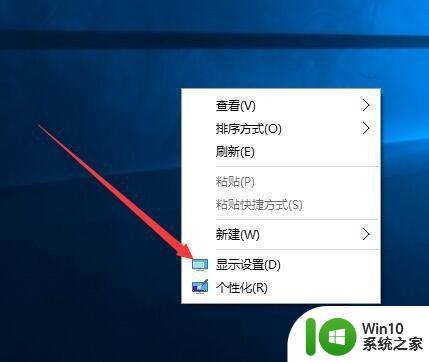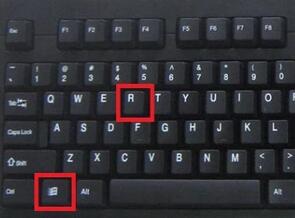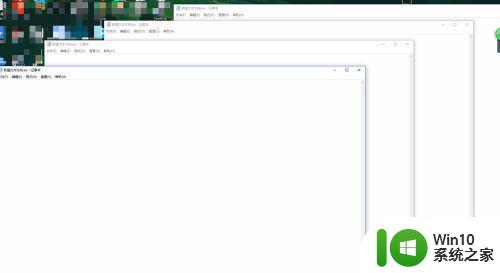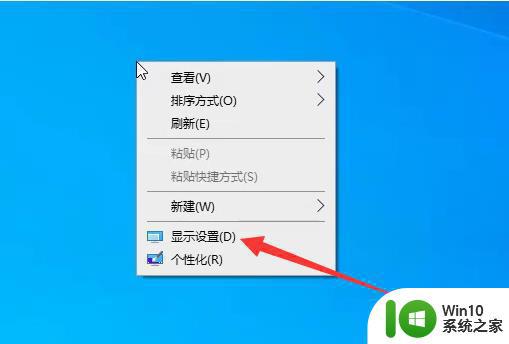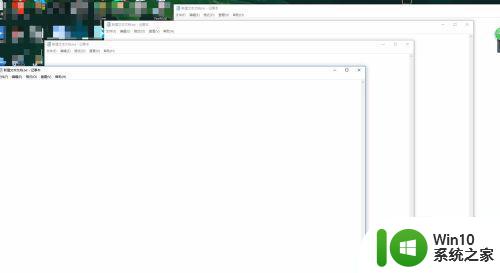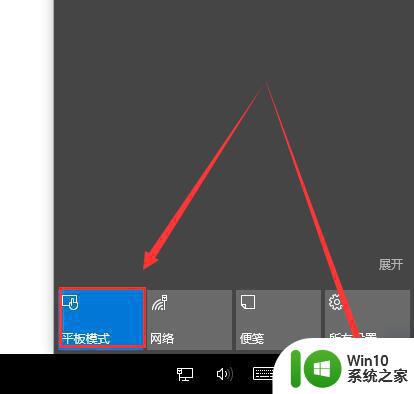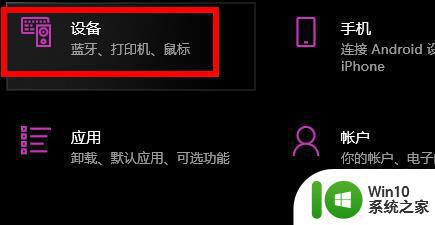win10如何把分屏关掉 win10如何退出分屏模式
更新时间:2023-11-12 10:07:15作者:jiang
win10如何把分屏关掉,在如今信息爆炸的时代,我们经常需要在电脑上同时处理多个任务,而Windows 10提供了一种非常便利的功能——分屏模式,当我们需要同时查看多个窗口或应用程序时,分屏模式可以帮助我们更高效地工作。有时候我们可能会希望退出分屏模式,专注于单一窗口的操作。Win10如何把分屏关掉?接下来我们将探讨这个问题,并分享一些简单的方法来退出分屏模式。无论是多任务操作还是专注单窗口,Win10都可以满足我们的需求。
解决方法:
1、使用win+r打开并运行,输入regedit,点击确定;
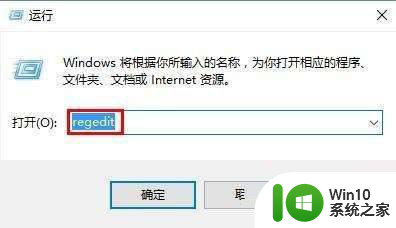
2、依次展开HKEY_CURRENT_USER\\Control Panel\\Desktop,双击打开DockMoving项;
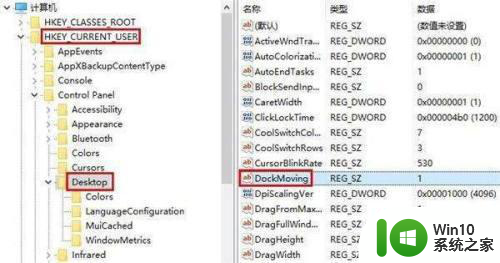
3、修改数值数据为0,确认退出。
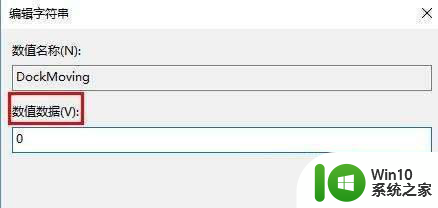
以上就是win10如何关闭分屏的全部内容,不熟悉的用户可以按照小编的方法来操作,希望能够帮助到大家。